
Pressemitteilung -
Telegram Anrufe aufzeichnen
Als berühmte Instant-Messaging-App wird Telegram häufig für die Kommunikation mit Freunden und Familien verwendet. Neben Textnachrichten können Sie jetzt mit Telegram auch Video- und Sprachanrufe tätigen. Was tun Sie, wenn Sie die glücklichen Momente mit Ihren Familien in den Videoanrufen festhalten möchten? Gibt es irgendeinen Bildschirmrekorder, um den Telegram-Videoanruf auf Windows/Mac/iPhone/Android aufzunehmen?
In diesem Beitrag werden wir uns auf die Methoden der Telegram-Aufnahme konzentrieren und Ihnen zeigen, wie Sie Telegram-Anrufe mit den besten Rekordern auf verschiedenen Plattformen aufnehmen können. Wenn Sie sich für dieses Thema interessieren, lesen Sie weiter.
Wie man Telegram Videoanrufe unter Windows aufnimmt
Um Telegram-Videoanrufe auf einem Windows-PC aufzuzeichnen, ist ein robuster Bildschirmrekorder wie EaseUS RecExperts von entscheidender Bedeutung. Diese kompakte und benutzerfreundliche Aufnahmesoftware kann alles auf Ihrem Bildschirm aufnehmen, ohne den PC zu verlangsamen. Zusätzlich zur verzögerungsfreien Aufnahme des Bildschirms können Sie auch den Systemsound und den Mikrofonton separat oder gleichzeitig aufnehmen, so dass Sie Ihre eigene Stimme und die Ihrer Freunde mühelos aufnehmen können.
Außerdem sind einige andere fortschrittliche Funktionen verfügbar. Zum Beispiel bietet Ihnen diese Software einen Taskplaner, mit dem Sie die Aufnahme automatisch starten oder beenden können. Nach der Aufzeichnung können Sie die aufgenommene Datei mit dem eingebauten Player in der Vorschau ansehen, und ein Videotrimmer ist ebenfalls verfügbar, um die Aufnahmen zu bearbeiten.
Hauptmerkmale:
- Gratis Videoaufnahmesoftware zur Aufnahme von Videoanrufen
- Unterstützt Auto-Split und Auto-Stopp
- Aufnehmen von Videos in 4K, 1080P oder 720P
- Hinzufügen von Intro und Outro zu aufgenommenen Videos
Unabhängig davon, ob Sie Videoanrufe, Live-Streams, Gameplay oder irgendetwas auf Ihrem Bildschirm aufnehmen möchten, dieser Rekorder kann Ihnen dabei helfen. Zum Ausprobieren klicken Sie auf die Schaltfläche unten.

So nehmen Sie einen Telegram-Anruf mit EaseUS RecExperts auf:
Schritt 1. Öffnen Sie EaseUS RecExperts auf Ihrem Gerät und wählen Sie den Aufzeichnungsmodus aus den vier Optionen. Wählen Sie zum Beispiel "Vollbildschirm" aus, um alles auf Ihrem Bildschirm aufzunehmen.

Schritt 2. Nun wählen Sie die Audioquelle aus, indem Sie auf die Schaltfläche in der unteren linken Ecke klicken. Sie können die internen Audiosignale Ihres Geräts, Ihre Stimme oder beides aufnehmen. Falls Sie auch die Webcam aufnehmen möchten, klicken Sie auf die nächste Schaltfläche, um die Einstellungen anzupassen.
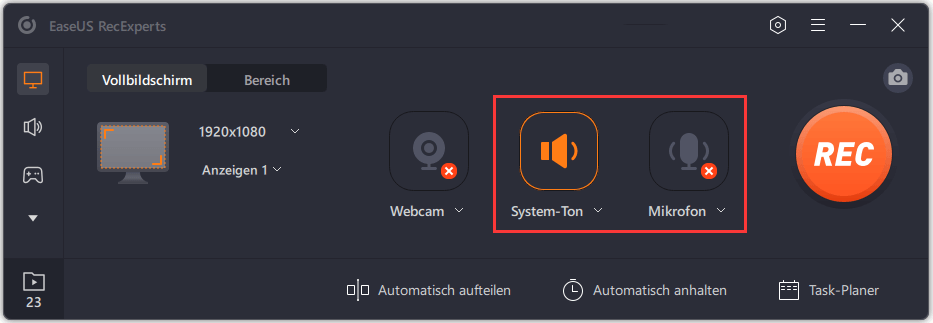
Schritt 3. Nach dem Anpassen der Einstellungen klicken Sie auf die Schaltfläche "REC", um die Aufzeichnung des Videoanrufs zu starten. Während der Aufzeichnung wird eine Symbolleiste auf Ihrem Bildschirm angezeigt, und Sie können auf die Schaltfläche "Stop" klicken, um die Erfassung zu beenden.
Schritt 4. Dann können Sie eine Vorschau der aufgenommenen Dateien in der Liste "Aufnahmen" sehen. Dieser Recorder bietet Ihnen einige Werkzeuge, um diese Video- oder Audiodateien zu bearbeiten.

So nehmen Sie Telegram-Anrufe auf dem Mac auf
Kann man mit einem Bildschirmrekorder Telegram-Videogespräche auf dem Mac aufzeichnen? Die Antwort lautet: Ja. EaseUS bietet Ihnen auch eine Mac-Version des Bildschirmrekorders, die einfach zu bedienen ist. Der EaseUS RecExperts für Mac ist für Anfänger gedacht, die nicht mit der Aufnahme von Videoanrufen vertraut sind. Anders als bei einigen professionellen Recordern ist die Benutzeroberfläche dieser Software sehr übersichtlich, und Sie können jede Option finden, die Sie für die Aufnahme des Bildschirms mit Audio benötigen.
Mit dieser Software können Sie den Bildschirm, den Ton und die Webcam aufzeichnen. Unabhängig davon, ob Sie die eingebaute Kamera eines Laptops oder eine an Ihren PC angeschlossene externe Kamera verwenden, kann EaseUS RecExperts sie in hoher Auflösung aufnehmen. Da die Software viele Formate unterstützt, ist es bequem, die Aufnahmen in das gewünschte Format zu exportieren.
Hauptmerkmale:
- Der beste kostenlose Bildschirmrecorder für Mac
- Aufzeichnung des gesamten Bildschirms oder eines Teils des Bildschirms
- Unterstützt mehr als 10 Ausgabeformate für Video/Audio/Bild
- Ermöglicht das Hinzufügen von Vorspann und Untertiteln zu den Aufnahmen
Verpassen Sie nicht diesen All-in-One-Bildschirmrecorder für Mac. Zum kostenlosen Download klicken Sie auf diese Schaltfläche.

Links
Themen
Kategorien
EaseUS wurde im Jahr 2004 gegründet und ist ein international führendes Softwareunternehmen in den Bereichen von Datensicherung, Datenwiederherstellung und Festplattenverwaltung, das sichere und digitale Erfahrungen für alle Benutzer entwickelt und erforscht. Unser Ziel ist es, Neuerungen einzuführen und eine einflussreichere Sicherheitsinfrastruktur-Plattform für die Welt zu schaffen.



